Formattazione
Battute
Per aprire la finestra dialogo Battute, selezionare Formato→Stile→Battute.
Questo permette di regolare la distanza tra i vari elementi all'interno delle battute.
Introduzione
Se si modifica una proprietà dello stile di battuta, MuseScore regola automaticamente la partitura per mantenere la corretta spaziatura tra le note e le pause secondo la migliore pratica di scrittura musicale. Riposizionerà anche correttamente qualsiasi elemento collegato alle note o alle pause, come diteggiature, dinamiche, linee ecc.
Tutte le impostazioni relative alla larghezza delle battute e alla spaziatura delle note sono valori minimi. Le battute sono automaticamente allungate, se necessario, per mantenere i margini di pagina esistenti.
Tutte le proprietà elencate di seguito usano lo spazio di pentagramma (abbreviato in "sp") come unità di misura di base. Vedere Impostazioni pagina: Ridimensionamento per maggiori dettagli.
Opzioni
-
Larghezza minima battuta: Imposta la lunghezza orizzontale minima delle battute. Nelle battute che contengono pochissimo contenuto (ad esempio, una singola nota intera o una pausa di misura intera), la larghezza si ridurrà solo fino a questo minimo.
-
Spaziatura (1=stretta): Condensa o espande lo spazio dopo le note o le pause. Questa impostazione influisce quindi non solo sullo spazio tra le note ma anche tra l'ultima nota e la stanghetta finale. Per lo spazio tra l'inizio della battuta e la prima nota o pausa, vedi Nota margine sinistro (sotto).
-
Distanza minima note: Specifica la più piccola quantità di spazio che MuseScore lascerà dopo ogni nota (a seconda di altri fattori, può essere permesso più spazio).
-
Margine sinistro nota: Fissa la distanza tra la stanghetta iniziale e la prima nota.
-
Distanza note dalla stanghetta: Imposta la distanza dall'ultima nota alla seguente stanghetta.
-
Distanza stanghetta dall’abbellimento: Imposta la distanza tra stanghetta e nota di abbellimento che si presenti prima della prima nota effettiva in una battuta (indipendentemente dall'impostazione "Margine sinistro nota").
-
Distanza stanghetta dall’alterazione: Imposta la distanza tra stanghetta e alterazione posta prima della prima nota in una battuta (indipendentemente dall'impostazione "Margine sinistro nota").
-
Margine sinistro chiave: Imposta la distanza tra l'inizio di ogni riga e la chiave. (È una opzione necessaria raramente).
-
Distanza chiave dalla stanghetta: Imposta la distanza tra una stanghetta e un cambio di chiave che la precede.
-
Margine destro chiave: Imposta la distanza tra una chiave aggiunta in corso di rigo o da una armatura di chiave e la nota o la pausa seguente.
-
Distanza chiave - armatura: Imposta la distanza dalla chiave all’armatura di chiave che la segue.
-
Distanza chiave da indicazione metrica: Imposta la distanza tra la chiave e l'indicazione metrica che la segue (se non c'è un'armatura di chiave in mezzo).
-
Margine sinistro armatura di chiave: Imposta la distanza tra l’inizio della battuta e l’armatura di chiave.
-
Distanza armatura di chiave da stanghetta: da aggiungere...
-
Distanza armatura da indicazione metrica: Imposta la distanza tra un’armatura di chiave e la seguente indicazione metrica.
-
Margine sinistro indicazione metrica: Imposta la distanza tra l'inizio della battuta e un'indicazione metrica (se non c'è un'armatura di chiave in mezzo).
-
Distanza indicazione metrica (unità di tempo) da stanghetta: da aggiungere...
-
Distanza intestazione accollatura: Imposta la distanza tra chiave o armatura di chiave a inizio accollatura e la prima nota o pausa.
-
Distanza intestazione accollatura con indicazione metrica: Imposta la distanza da una indicazione di tempo all'inizio di una accollatura e la prima nota o la prima pausa.
-
Margini battuta d’aspetto: Imposta la distanza tra una battuta d’aspetto e la stanghetta su entrambi i lati.
-
Spessore linea rigo: Imposta lo spessore delle linee del rigo musicale, il che permette di rendere il rigo più spesso e più scuro, se serve avere maggiore visibilità sulle stampe.
Nota: I cambiamenti di allungamento di una battuta individuale (usando Formato→Larghezza → Aumenta/Diminuisci larghezza impaginazione) sono calcolati dopo e proporzionalmente all'impostazione globale della spaziatura.
Impaginazione e formattazione
Le opzioni di layout e formattazione della partitura sono accessibili dal menù Formato.
Modi per influenzare l'impaginazione
I principali comandi e le finestre di dialogo che influenzano l’impaginazione della partitura sono elencati immediatamente sotto. Altre opzioni di formattazione sono contemplate più in basso nella pagina (per il testo, vedere Stile del testo e proprietà).
-
Impostazioni di pagina: Regola le dimensioni generali dello spartito come grandezza della pagina, margini e scala.
-
Aumentare/Diminuire larghezza impaginazione: Regola la spaziatura della partitura allargando o stringendo le battute selezionate.
-
Partitura: Imposta i dettagli generali dello spartito, come il carattere tipografico della musica, la visualizzazione delle battute d’aspetto e se nascondere i righi vuoti.
-
Pagina: Regola la spaziatura di righi e accollature, margini della partitura e del testo cantato, ecc.
-
Stile delle battute: Imposta la spaziatura delle battute, influenzando quindi il numero di battute per linea.
-
Dimensioni: Imposta la dimensione predefinita di note piccole e note di abbellimento, righi e chiavi piccole.
Altri comandi:
-
Aggiungere/Rimuovere interruzioni di accollatura: Imposta il numero di battute per accollatura.
-
Interruzioni e distanziatori: Applica interruzioni di accollatura, di pagina o di sezione. È inoltre possibile aggiungere spazio extra tra particolari accollature o righi dove necessario.
Stile
Stile
Il sottomenù Stile contiene finestre di dialogo che permettono di regolare la formattazione globale di molti elementi della partitura. Per aprire Stile usare una delle seguenti opzioni:
- Dal menù, selezionare Formato→Stile
- Fare clic con il tasto destro del mouse su uno spazio nella finestra del documento e selezionare Stile.
- Usare una scorciatoia da tastiera (vedere Scorciatoie da tastiera).
Le finestre di dialogo dello Stile sono le seguenti:
Partitura
Per aprire la finestra dialogo Partitura, selezionare Formato→Stile→Partitura.
Questa finestra di dialogo permette di impostare proprietà globali, come il carattere tipografico musicale, la visualizzazione delle battute d’aspetto, se nascondere o meno i righi vuoti, la riproduzione swing, ecc.
- Caratteri simboli musicali: Scelta di visualizzazione con carattere Leland, Bravura, Emmentaler, Gonville, MuseJazz o Petaluma. Spuntare la casella per confermare "Carica automaticamente le impostazioni dello stile in base al font."
-
Caratteri testo musica: Scelta di visualizzazione con carattere Leland Text, Bravura Text, Emmentaler Text, Gonville Text, MuseJazz Text o Petaluma Text.
-
Mostra note reali (strumenti traspositori disattivati): Spuntare questa opzione per visualizzare la partitura a note reali (non trasposte). Se l’opzione non viene spuntata la partitura sarà visualizzata nella tonalità (Armatura di chiave) tipica dello strumento traspositore (vedere: Partitura in DO).
-
Crea battute d’aspetto: Spuntare per visualizzare le battute d’aspetto.
- Numero minimo di battute vuote: Il valore preimpostato è 2.
- Larghezza minima di una battuta: Il valore preimpostato è 4 sp.
-
Posizione verticale del numero: Il valore preimpostato è -1,50 sp.
-
Attivare l’indentazione sulla prima accollatura: Spuntare per attivare il rientro (tipografico) della prima accollatura.
-
Indentazione sulla prima accollatura: Il valore preimpostato è 5 sp.
-
Nascondere i righi vuoti all’interno delle accollature: Questa opzione risparmia spazio nascondendo quei righi in un’accollatura che consistono solo di battute vuote. Si usa per le partiture condensate.
- Non nascondere i righi vuoti nella prima accollatura: Visualizza sempre i righi nella prima accollatura anche se sono composti da battute vuote.
-
Mostra sempre le graffe che si estendono al singolo rigo: Nel caso siano presenti nell’accollatura righi vuoti relativi a “Famiglie” raggruppate da specifiche parentesi (voci, sottogruppi di strumenti omogenei), se la casella-opzione viene spuntata, la relativa parentesi di raggruppamento viene visualizzata anche in caso di presenza di un solo rigo non vuoto per Famiglia.
-
Mostra i valori delle note ignorando la stanghetta della battuta: Una caratteristica utile per annotare la musica antica. Vedere Notazione libera (senza battute).
-
Nascondi il nome dello strumento se ce n’è solo uno: Di solito, in questo caso, non è necessario visualizzare il nome dello strumento.
-
Impostazioni Swing permette di controllare il grado di Swing per tutto lo spartito.
- Swing: Scelta tra Spento (default) / Croma / Semicroma.
- Seleziona rapporto di swing: Il valore di default è 60%.
Se si preferisce impostare lo swing nella pagina della partitura, vedere Swing.
Pagina
Per aprire la finestra di dialogo Pagina, selezionare Formato→Stile→Pagina.
Questa finestra di dialogo permette di regolare l’impaginazione generale della partitura cambiando la spaziatura di margini, accollature, righi, linee di testo e cornici. È inoltre possibile controllare la visualizzazione delle armature di chiave, dell’indicazione metrica e delle chiavi.
Il diagramma seguente è una guida ad alcuni parametri sotto il controllo di questa finestra di dialogo:
- Margine superiore musica: Distanza tra la linea superiore del primo rigo di pagina e il margine superiore di pagina.
-
Margine inferiore musica: Distanza tra la linea inferiore dell'ultimo rigo della pagina e il margine inferiore di pagina .
-
Distanza tra righi: Spazio tra righi non facenti parte di doppio rigo (vedere sotto).
- Distanza doppio rigo: Spazio tra i righi che condividono lo stesso strumento, come il pianoforte, l'organo o la chitarra in caso di presenza di rigo e intavolatura.
Nota: Per modificare lo spazio sopra un particolare rigo vedere Distanza extra sopra un rigo (Proprietà dei righi).
- Distanza minima tra le accollature: Distanza minima consentita tra un’accollatura e la successiva.
- Massima distanza tra le accollature: Distanza massima consentita tra un’accollatura e la successiva.
(Altri parametri:)
- Margine superiore cornice verticale: Altezza predefinita del margine sopra una cornice verticale.
-
Margine inferiore cornice verticale: Altezza predefinita del margine sotto una cornice verticale.
-
Soglia riempimento ultima accollatura: Se l'ultima accollatura è più lunga di questo valore percentuale di larghezza della pagina, viene ulteriormente espansa fino al riempimento di quella larghezza.
Le seguenti caselle di controllo permettono di regolare la visualizzazione di chiavi, indicazioni metriche e armature di chiave, comprese quelle di cortesia.
- Crea chiave per tutte le accollature / Crea armatura di chiave per tutte le accollature / Crea chiave di cortesia / Crea indicazione metrica di cortesia / Crea armatura di chiave di cortesia.
Ulteriori possibilità introdotte con la versione 3.6
Nella figura sotto riportata il quadrato in colore rosso contiene i campi di regolazione dei parametri relativi alla funzionalità Abilita la giustificazione verticale dei righi:
Per la spiegazione della funzionalità si rimanda a Nuove funzionalità di MuseScore 3.6, dove l’argomento è ampiamente trattato.
Dimensioni
Per aprire la finestra di dialogo Dimensioni, selezionare Formato→Stile→Dimensioni.
Imposta la dimensione proporzionale delle note "piccole" e delle note di abbellimento, così come dei righi e delle chiavi piccole. Cambiare queste impostazioni sarebbe insolito.
Intestazione, Piè di pagina
Per aprire la finestra di dialogo Intestazione, piè di pagina, selezionare Formato→Stile→Intestazione, piè di pagina.
Questo permette di aggiungere intestazioni e piè di pagina usando “metadati” (vedere Proprietà della partitura) - come numeri di pagina, intestazioni di pagina, informazioni sul copyright, ecc. Per esempio, possono essere create intestazioni e piè di pagina diverse per le pagine pari e dispari, come si possono mettere i numeri di pagina a destra per le pagine dispari e a sinistra per quelle pari.
Se si passa con il mouse sopra la regione di testo “Intestazione” o “Piè di pagina”, apparirà una lista di macro con il loro significato, così come i metadati esistenti e il loro contenuto.
Per creare un'intestazione o un piè di pagina per una parte individuale, quella parte deve essere la scheda attiva. Per creare un'intestazione o un piè di pagina per una partitura con parti collegate, assicurarsi che la partitura principale sia nella scheda attiva.
Numeri delle battute
Per aprire la finestra dialogo Numeri delle battute, selezionare Formato→Stile→Numeri delle battute.
Questo permette di specificare se i numeri di battuta appariranno nella partitura e, se sì, a quali intervalli.
- Numeri delle battute: Spuntare per attivare la numerazione automatica delle battute.
- Mostra il primo: Spuntare se si vuole che la prima battuta visualizzi un numero.
- Tutti i righi: Spuntare per visualizzare i numeri su tutti i righi di una accollatura. Deselezionare se si vuole che il numero appaia solo sul rigo superiore della accollatura.
- Ogni accollatura: Selezionare questa opzione per mettere i numeri di battuta all'inizio di ogni accollatura.
- Intervallo: Per specificare che i numeri di battuta devono apparire a un intervallo di battute indicato dal numero. Per esempio, un intervallo di 1 numero: ogni battuta; un intervallo di 5: numeri ogni cinque battute.
- Posizionamento verticale: Selezionare dal menù a discesa se il numero di battuta deve apparire Sopra o Sotto il rigo.
- Posizionamento orizzontale: Selezionare dal menù a discesa la posizione orizzontale in cui si desidera che appaia il numero della battuta; a Sinistra, in centro (Centra) o a Destra.
- Posizione sopra: Permette di spostare la posizione standard del numero di battuta, tramite regolazione spostamenti x/y, quando il numero di battuta si trova sopra il rigo.
-
Posizione in basso: Permette di spostare la posizione standard del numero di battuta, tramite regolazione spostamenti x/y, quando il numero di battuta si trova sotto il rigo.
-
Mostra l’intervallo di numeri di battuta delle battute d’aspetto: Spuntare per attivare; sotto la battuta d’aspetto comparirà fra parentesi l’intervallo numerico delle battute raggruppate (per esempio: [3-8] se le battute vuote raggruppate sono quelle tra la 3 e la 8 del rigo).
- Tipo di parentesi: Dal menù a tendina scegliere: Nessuna nel caso non si vogliano parentesi; Quadre se l’intervallo deve essere racchiuso fra parentesi quadre; Tonde se l’intervallo deve essere racchiuso fra parentesi tonde. Il valore di default è Quadre.
- Posizionamento verticale / orizzontale: come per la sezione Numeri delle battute (sopra).
- Posizione sopra / in basso: idem.
Accollatura
Per aprire la finestra dialogo Accollatura, selezionare Formato→Stile→Accollatura.
Questa finestra di dialogo permette di regolare alcune proprietà di tutte le accollature.
Parentesi di accollatura:
- Spessore parentesi quadra: Imposta la larghezza delle parentesi quadre.
- Spessore parentesi graffa: Imposta la larghezza delle parentesi graffe.
- Distanza parentesi quadra: Imposta la distanza tra le parentesi quadre e le stanghette di inizio accollatura.
- Distanza parentesi graffa: Imposta la distanza tra le parentesi graffe e le stanghette di inizio accollatura.
Vedere anche Parentesi (Raggruppamento righi).
Separatore di accollatura:
- Destra / Sinistra: Specificare se mostrare i divisori di sistema, quali tipi, e applicare i valori di offset di posizionamento globale.
Chiavi
Per aprire la finestra dialogo Chiavi, selezionare Formato→Stile→Chiavi.
Scegliere lo stile della chiave di intavolatura di default: Standard o Serif.
Alterazioni
Per aprire la finestra dialogo Alterazioni, selezionare Formato→Stile→Alterazioni.
Permette di specificare come visualizzare in partitura le alterazioni in caso di cambio armatura di chiave. Vedere Bequadro sui cambi di armatura di chiave.
Battuta
Per aprire la finestra dialogo Battuta, selezionare Formato→Stile→Battuta.
Per dettagli, vedere Battuta.
Stanghette
Per aprire la finestra dialogo Stanghette, selezionare Formato→Stile→Stanghette.
- Mostra suggerimenti per le stanghette (nei ritornelli con le “ali”):
- Stanghetta all’inizio di un singolo rigo: Spuntare per mostrare la stanghetta all'inizio di un rigo.
- Stanghetta all’inizio di righi multipli: Spuntare per mostrare la stanghetta all'inizio di più righi.
- Scala le stanghette alle dimensioni del rigo: Influisce solo sui righi "piccoli".
Altre proprietà permettono di impostare lo spessore delle stanghette "sottili", "spesse" e doppie, la distanza tra le stanghette doppie e la distanza tra le stanghette di ripetizione e rispettivi punti.
Note
Per aprire la finestra dialogo Note, selezionare Formato→Stile→Note. La finestra di dialogo può anche essere aperta direttamente dalla partitura cliccando con il tasto destro su qualsiasi nota e selezionando "Stile".
Qui è possibile regolare la distanza e lo spessore degli oggetti relativi alle note (gambi, tagli addizionali, punti, alterazioni). Cambiare questi valori sarebbe insolito.
Gruppi di note (travature)
Per aprire la finestra dialogo Gruppi di note, selezionare Formato→Stile→Gruppi di note.
Questo permette di impostare le proprietà generali delle travature di note nella partitura:
- Spessore travature
- Distanza tra travature: Distanza verticale tra le travature.
- Lunghezza minima codetta spezzata: Interessa le travature secondarie che non si estendono completamente da una nota all'altra.
Spuntando l’opzione Appiattisci tutte le travature significa che tutte le travature delle note saranno solo orizzontali e non inclinate.
Gruppi irregolari
Per aprire la finestra dialogo Gruppi irregolari, selezionare Formato→Stile→Gruppi irregolari.
Proprietà:
- Direzione / Tipo di numero / Tipo di parentesi
Parentesi quadre:
- Spessore parentesi quadra:
- Altezza cediglia della parentesi; Imposta la lunghezza predefinita delle cediglie verticali alle estremità delle parentesi dei gruppi irregolari.
Distanza verticale dalle note:
- Pendenza massima: Limita la pendenza delle parentesi dei gruppi irregolari.
- Distanza verticale dal gambo: Si riferisce al “Tipo di numero” e alla relativa parentesi (se presente).
- Distanza verticale dalla testa delle note: Si riferisce al “Tipo di numero” e alla relativa parentesi (se presente).
Distanza orizzontale dalle note:
- Distanza prima del gambo della prima nota: Imposta la posizione predefinita dell'inizio della parentesi del gruppo irregolare quando si trova sopra/sotto i gambi delle note.
- Distanza prima della testa della prima nota: Imposta la posizione predefinita dell'inizio della parentesi del gruppo irregolare quando è sopra/sotto le teste delle note.
- Distanza dopo il gambo dell’ultima nota: Imposta la posizione predefinita della fine della parentesi del gruppo irregolare quando si trova sopra/sotto i gambi delle note.
- Distanza dopo la testa dell’ultima nota: Imposta la posizione predefinita della fine della parentesi del gruppo irregolare quando è sopra/sotto le teste delle note.
Arpeggi
Per aprire la finestra dialogo Arpeggi, selezionare Formato→Stile→Arpeggi.
Qui è possibile cambiare la distanza dalla nota, lo spessore della linea e la lunghezza della cediglia dei seguenti simboli di arpeggio e “strum” (strimpellare?):
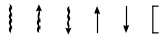
Legature (“di portamento” e “di valore”)
Per aprire la finestra dialogo Legature, selezionare Formato→Stile→Legature.
- Spessore fondo linea
- Spessore centro linea
- Spessore linea tratteggiata
- Lunghezza minima legatura di valore
- Posizionamento automatico min. distanza
Forcelle
Per aprire la finestra dialogo Hairpins, selezionare Formato→Stile→Forcelle.
Qui si possono impostare le proprietà predefinite delle forcelle (linee di crescendo e decrescendo):
- Posizione: Posizionare sopra o sotto il rigo.
- Posizione sopra/in basso: Impostare un valore numerico in unità sp.
- Altezza: Larghezza della “bocca” della forcella.
- Altezza continua: Ampiezza della forcella alla fine di una accollatura, prima che continui sulla accollatura successiva.
- Posizionamento automatico distanza dalla dinamica
- Spessore linea
Volta
Per aprire la finestra dialogo Volta, selezionare Formato→Stile→Volta.
Qui si possono impostare le proprietà predefinite di volta:
- Posizione: Impostare gli spiazzamenti in X e Y.
- Altezza cediglia: La lunghezza delle linee discendenti alle estremità delle linee di volta.
- Spessore linea
- Stile linea: Una linea continua è l'opzione predefinita, ma ci sono in alternativa altre possibilità (tratteggiata, punteggiata, tratto-punto e tratto-punto-punteggiato).
Ottava
Per aprire la finestra dialogo Ottava, selezionare Formato→Stile→Ottava.
Qui si possono impostare le proprietà predefinite di ottava (linee di ottava):
- Solo numeri: Se non spuntato, l'ottava visualizza anche "va" o "vb" dopo il numero.
- Posizione sopra / in basso: Impostare gli spiazzamenti X e Y per l'ottava.
- Altezza della cediglia in alto / in basso: La lunghezza della linea ascendente / discendente alla fine dell'ottava.
- Spessore linea
- Stile linea: Una linea tratteggiata è l'opzione predefinita, ma ci sono in alternativa altre possibilità (continua, punteggiata, tratto-punto e tratto-punto-punteggiato).
Pedale
Per aprire la finestra dialogo Pedale, selezionare Formato→Stile→Pedale.
Qui è possibile impostare le proprietà predefinite del pedale linee:
- Posizione: Sotto o sopra il rigo.
- Posizione sopra / in basso: Impostare l'esatta posizione predefinita utilizzando i valori di offset.
- Spessore linea:
- Stile linea: Una linea continua è l'opzione predefinita, ma ci sono in alternativa altre possibilità (tratteggiata, punteggiata, tratto-punto e tratto-punto-punteggiato).
Trillo
Per aprire la finestra dialogo Trillo, selezionare Formato→Stile→Trillo.
Qui è possibile impostare il posizionamento predefinito della linea di Trillo:
- Posizione: Sopra o sotto il rigo.
- Posizione sopra / in basso: Imposta l'esatta posizione predefinita utilizzando i valori di offset.
Vibrato
Per aprire la finestra dialogo Vibrato, selezionare Formato→Stile→Vibrato.
Qui è possibile impostare il posizionamento predefinito della linea di Vibrato linee:
- Posizione: Sopra o sotto il rigo.
- __ Posizione sopra / in basso__: Imposta l'esatta posizione predefinita utilizzando i valori di offset.
Bend
Per aprire la finestra dialogo Bend, selezionare Formato→Stile→Bend.
Qui si possono impostare le proprietà di visualizzazione di Bends. Questo include lo spessore della linea e la larghezza della freccia.
Linea del testo
Per aprire la finestra dialogo Linea del testo, selezionare Formato→Stile→Linea del testo.
Qui è possibile impostare il posizionamento predefinito di linee del testo:
- Posizione: Sotto o sopra il rigo.
- Posizione sopra / in basso: Impostare l'esatta posizione predefinita utilizzando i valori di offset X e Y.
Linea testo di accollatura
Per aprire la finestra dialogo Linea del testo, selezionare Formato→Stile→Linea testo di accollatura.
Qui è possibile impostare il posizionamento predefinito di testo di accollatura:
- Posizione: Sotto o sopra il rigo.
- Posizione sopra / in basso: Impostare l'esatta posizione predefinita utilizzando i valori di offset X e Y.
Articolazioni e abbellimenti
Per aprire la finestra dialogo Articolazioni, Abbellimenti, selezionare Formato→Stile→ Articolazioni, Abbellimenti .
Questa finestra di dialogo permette di impostare le distanze di posizionamento predefinite e le dimensioni (in percentuale) di articolazioni e abbellimenti.
Corona
Per aprire la finestra dialogo Corona, selezionare Formato→Stile→Corona.
Questa finestra di dialogo permette di impostare il posizionamento predefinito della corona.
Testo di rigo
Per aprire la finestra dialogo Testo di rigo, selezionare Formato→Stile→Testo di rigo.
Questa finestra di dialogo permette di impostare il posizionamento predefinito e le proprietà di auto-posizionamento del testo di rigo.
Testo Tempo
Per aprire la finestra dialogo Testo Tempo, selezionare Formato→Stile→Testo Tempo.
Questa finestra di dialogo permette di impostare il posizionamento predefinito e le proprietà di auto-posizionamento del testo indicazioni di tempo.
Testo cantato
Per aprire la finestra Testo cantato , scegliere Formato→Stile→Testo cantato.
Testo cantato
- Posizione: Posizione di default delle linee di testo cantato rispetto al rigo; Sopra o Sotto.
- Posizione sopra / Posizione in basso: Spiazzamenti X e Y dalla "Posizione".
- Interlinea: Distanza predefinita tra le linee del testo.
- Min. margine superiore: Minima distanza fra linee di testo cantato e il profilo del rigo di appartenenza.
- Min. margine inferiore: Minima distanza fra linee di testo cantato e il profilo del rigo successivo.
- Min. distanza: Distanza minima fra le sillabe di una strofa.
- Allinea il numero di verso: Allinea i numeri di strofa (se presenti più strofe numerate).
Trattino testo cantato
- Lunghezza minima trattino: Lunghezza minima dei trattini intersillabici.
- Massima lunghezza dei trattini: Lunghezza massima dei trattini intersillabici.
- Distanza massima dal trattino: Distanza massima consentita tra i trattini. La riduzione di questo valore permette di generare più trattini tra le sillabe, dove possibile, e viceversa.
- Spessore trattino: Spessore (verticale) del trattino.
- Distanza trattino: Distanza del trattino dalla sillaba.
- Rapporto di posizione Y del trattino: Influenza il posizionamento verticale del trattino.
- Forza sempre trattino: Spuntare per fare in modo che un trattino sia sempre visibile tra le sillabe.
Melisma testo cantato
- Spessore melisma: Spessore (verticale) del melisma.
- Distanza melisma: Distanza linea del melisma dalla sillaba.
- Allineamento: passando con il mouse su ogni icona si può scegliere come allineare il testo cantato selezionato.
Vedere anche, Melisma.
Dinamiche
Per aprire la finestra dialogo Dinamiche, selezionare Formato→Stile→Dinamiche.
Questa finestra di dialogo permette di impostare il posizionamento predefinito e le proprietà di auto-posizionamento delle dinamiche.
Numero di chiamata
Per aprire la finestra dialogo Numeri di chiamata, selezionare Formato→Stile→Numeri di chiamata.
Questa finestra di dialogo permette di impostare il posizionamento di default e le proprietà di auto-posizionamento dei numeri/lettere di chiamata.
Basso continuo
Per aprire la finestra dialogo Basso continuo, selezionare Formato→Stile→Basso Continuo.
Questo permette di impostare il carattere predefinito, lo stile, l'allineamento e la posizione del basso continuo.
Sigle accordali
Per aprire la finestra dialogo Sigle accordali, selezionare Formato→Stile→Sigle accordali.
Questa sezione permette di regolare il formato e il posizionamento delle Sigle accordali:
Aspetto:
- Scegliere uno stile predefinito – Standard, Jazz o Personalizzato.
Ortografia:
- Scegliere la convenzione ortografica per i simboli degli accordi e se usare lettere maiuscole o minuscole.
Posizionamento:
- Distanza dal diagramma chitarra: Distanza (in unità sp.) da una sigla accordale a un diagramma di tastiera quando entrambi sono applicati alla stessa posizione su un rigo musicale. Questo valore sovrascrive la precedente impostazione "Posizione verticale predefinita". L'utente può scegliere di posizionare una sigla accordale sotto un diagramma di tastiera inserendo un valore negativo.
- Distanza minima accordo: Spazio minimo da lasciare tra le sigle accordali.
- Distanza massima stanghetta: Aumenta la distanza tra il simbolo dell'accordo finale in una battuta e la linea di battuta seguente. Potrebbe essere necessario regolare questo valore in caso di problemi ricorrenti nella partitura con la sovrapposizione tra la sigla accordale finale in una battuta e quella successiva.
-
Massimo spostamento in alto / in basso: Variazioni verticali rispetto alla posizione standard.
-
Riproduci: Spuntare per attivare la riproduzione sonora di tutte le sigle accordali.
-
Interpretazione , Disposizione , Durata: vedere Interpretazione e Realizzazione delle Sigle accordali.
Posizione capotasto:
- Posizione capotasto: Inserire un numero di posizione capotasto alla quale si vogliono visualizzare gli accordi sostitutivi, tra parentesi, per tutte le sigle accordali nella partitura.
Diagrammi chitarra
Per aprire la finestra dialogo Diagrammi chitarra, selezionare Formato→Stile→Diagrammi chitarra.
Questa sezione permette di regolare il formato e il posizionamento dei Diagrammi per chitarra.
- Posizione verticale predefinita: Distanza in unità sp. da un diagramma di tastiera appena applicato a un rigo. Si può usare un valore negativo.
- Scala: Aumentare o diminuire la dimensione del diagramma della tastiera nello spartito.
- Posizione numero del tasto: Visualizza il numero di tasto a sinistra o a destra del diagramma della tastiera.
- Dimensione del carattere del numero di tasto: Aumentare o diminuire le dimensioni del numero di tasto visualizzato accanto a un diagramma.
- Spessore linea barré: Rende le linee del barré nei diagrammi della tastiera più spesse o più sottili.
- Dimensione relativa del punto: Controlla la dimensione dei punti su tutti i diagrammi, rispetto alla dimensione della griglia in scala.
- Spaziatura delle corde: Controlla la spaziatura tra le corde, e quindi la larghezza totale di tutti i diagrammi.
- Spaziatura dei capotasti: Controlla la spaziatura tra i tasti, e quindi l'altezza totale di tutti i diagrammi rispetto al numero di tasti che mostrano.
- Massimo spostamento in alto / in basso: Variazioni verticali rispetto alla posizione standard.
Stile del testo
Per aprire la finestra dialogo Stile del testo, selezionare Formato→Stile→Stile del testo.
Questa finestra di dialogo permette di impostare la formattazione di tutti gli stili di testo. I singoli stili di testo possono anche essere impostati dall' Ispettore.
Tasti OK / Annulla / Applica a tutte le parti
Tutte le modifiche apportate nella finestra di dialogo dello Stile sono immediatamente applicate alla partitura, ma possono essere annullate in qualsiasi momento premendo Canc, il che fa anche uscire dalla finestra di dialogo. Premere OK per salvare le modifiche alla partitura e chiudere la finestra.
Se si stanno facendo regolazioni di formattazione in una parte di strumento, usare il pulsante Applica a tutte le parti per applicare tutte le modifiche a tutte le parti della partitura.
Impostazioni pagina
Vedere Impostazioni pagina.
Aggiungi/Rimuovi interruzioni di accollatura
Questo comando aggiunge o rimuove le Interruzioni di accollatura su un intervallo selezionato o su tutta la partitura:
- Selezionare un intervallo di misure. In assenza di una selezione il comando è applicato all'intera partitura.
- Scegliendo Formato→Aggiungi/Rimuovi interruzioni di accollatura… appare la seguente finestra di dialogo:

- Scegliere una delle seguenti opzioni:
- Interrompere ogni X (numero scelto) misure;
- Aggiungere un'interruzione ogni fine accollatura attualmente in partitura;
- Rimuovere le interruzioni di accollatura impostate;
- Premere OK.
Larghezza
Usato per aumentare, diminuire o ripristinare la spaziatura orizzontale delle figure musicali entro la regione di misure selezionata.
Aumenta/Diminuisci larghezza impaginazione
- Selezionare un intervallo di misure o utilizzare Ctrl+A per selezionare l'intera partitura.
- Scegliere una delle due opzioni:
- Per aumentare la larghezza impaginazione:
- Utilizzare la scorciatoia } (parentesi graffa chiusa) (Tastiera italiana PC: Ctrl+Alt+Maiusc+[. Mac: Alt+Maiusc+[).
- O dalla barra dei menù, scegliere Formato→Larghezza→Aumenta larghezza impaginazione.
- Per diminuire la larghezza impaginazione:
- Utilizzare la scorciatoia { (parentesi graffa aperta) (Tastiera italiana PC: Ctrl+Alt+Maiusc+[. Mac: Alt+Maiusc+[).
- O dalla barra dei menù, scegliere Formato→Larghezza→Diminuisci larghezza impaginazione.
- Per aumentare la larghezza impaginazione:
Ripristino larghezza
Per ripristinare la spaziatura orizzontale delle figure musicali al valore di 1:
- Selezionare un intervallo di misure o utilizzare Ctrl+A per selezionare l'intera partitura.
- Da menù, scegliereFormato→Larghezza→Ripristina larghezza impaginazione.
Vedere anche Proprietà delle battute: Larghezza battuta. Questo permette di impostare la larghezza in modo più preciso.
Ripristina stile del testo (sovrascrivi)
Per riportare tutti gli stili di testo alle impostazioni predefinite:
- Dal menù, selezionare Formato→Ripristina stile del testo sovrascrivi.
Ripristina gambi (travature)
Per ripristinare le travature (raggruppamenti di note) al modo definito nelle locali indicazioni metriche:
- Selezionare la sezione della partitura che si vuole resettare. In assenza di selezione, l'operazione verrà applicata a tutta la partitura;
- Selezionare Formato→Ripristina gambi.
Vedere anche Code.
Ripristina forme e posizioni
Il comando Ripristina forme e posizioni ripristina le posizioni predefinite, le direzioni dei gambii delle note e le forme (legature di valore e di portamento, ecc.) per gli elementi della partitura selezionati. Per applicarlo:
- Selezionare gli elementi o l’intervallo di partitura che si vuol resettare. Oppure usare Ctrl+A per selezionare l'intera partitura.
- Premere Ctrl+R; oppure, dal menù, selezionare Formato→Ripristina forme e posizioni.
Carica/Salva stile
È facile trasferire un set completo di stili (tutte le impostazioni di Stile Generale, tutti gli stili del testo e proprietà, e le impostazioni pagina) da una partitura all’altra usando la funzionalità Carica/Salva Stile.
Per caricare uno stile personalizzato:
- Scegliere Formato→Carica Stile....
- Navigare e selezionare il file Stile (.mss) quindi cliccare su Apri (oppure doppio click sul file).
Tutti gli stili presenti nella partitura dovrebbero aggiornarsi automaticamente.
Per salvare uno stile personalizzato:
- Scegliere Formato→Salva Stile....
- Assegnare un nome e salvare il file di stile (la cartella predefinita è impostata nelle proprie Preferenze). Gli stili sono memorizzati come file *.mss.
Nota: È possibile definire uno stile preferito per partiture e parti anche nella sezione Partitura delle Preferenze di MuseScore.
Vedere anche
Collegamenti esterni
Impostazioni pagina
Impostazioni pagina permette di controllare globalmente le dimensioni della partitura quali dimensione pagina, margini di pagina, e ridimensionamento. Questo è uno degli strumenti più importanti in MuseScore—insieme alle opzioni disponibili nel menu Formato→Stile…
Per aprire la finestra Impostazioni pagina: dal menu, scegliere Formato → Impostazioni pagina....
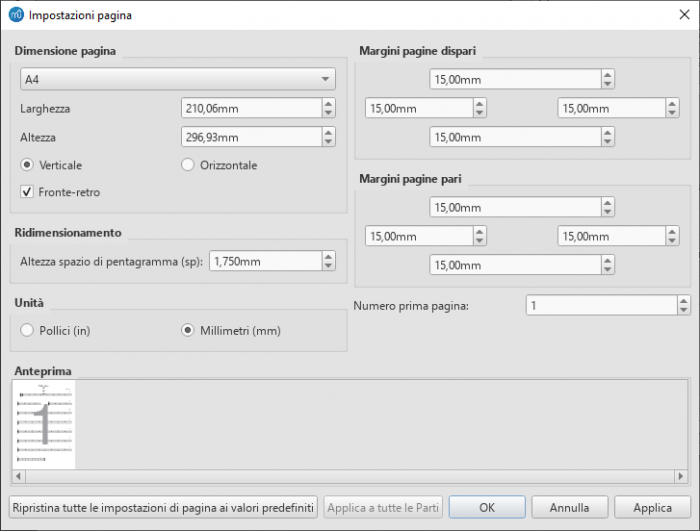
Dimensione pagina
Qui si può selezionare il formato della carta, sia in base al nome standard (ad esempio, Letter o A4), sia specificando l'altezza e la larghezza in mm o pollici (usa i pulsanti di opzione per scegliere quale unità di misura usare). Il formato pagina predefinito dipende dalla localizzazione: in Italia, il formato standard è l'A4.
Si può scegliere di formattale la musica in orientamento orizzontale o verticale usando i pulsanti di opzione. Facoltativamente si può scegliere il formato Fronte-retro (p.es., il formato libro, coi margini sinistri e destri speculari per le pagine pari e dispari - vedi sotto).
Margini pagine dispari/pari
Le impostazioni di Margini pagine pari e Margini pagine dispari permettono di definire l’area stampabile delle pagine. Oltre a cambiare i margini intorno alla musica sulla pagina, altre impostazioni, come le posizioni di intestazioni e piè di pagina, sono calcolate rispetto ai margini qui definiti.
Se la casella di controllo "Fronte-retro" sotto "Dimensione Pagina" è selezionata, è possibile fissare diversamente i margini in modo da ottenere aspetto speculare tra pagine dispari e pari. Altrimenti solo un set di margini può essere modificato, ma sarà applicato a tutte le pagine.
Per visualizzare i margini di pagina dello spartito sullo schermo (ma non in stampa), andare a Visualizza→Mostra margini pagina.
Ridimensionamento
La proprietà Ridimensionamento consente di aumentare o diminuire le proporzioni della partitura.
In MuseScore, le dimensioni degli elementi in partitura, quali teste e gambi delle note, alterazioni, chiavi ecc., sono definiti in termini di un'unità detta Spazio di pentagramma - abbreviato in sp (vedi Glossario) . Cambiando l'impostazione dello "Spazio di pentagramma", tutti gli elementi verranno adeguati mantenendo così le corrette proporzioni. Fanno eccezione gli oggetti di Testo a cui si può attribuire una dimensione assoluta, indipendente dal "Ridimensionamento"
Nota: Cambiare il "Ridimensionamento" non sempre modifica il numero di accollature per pagina, poiché la distanza fra le accollature può variare entro i limiti fissati fra "Distanza minima tra accollature" e "Distanza massima tra accollature" (vedi Formato→Stile→Pagina).
Unità (di misura)
Qui è possibile scegliere di visualizzare i valori in pollici o in millimetri.
Numero prima pagina
Imposta il numero della prima pagina di una particolare partitura. I numeri di pagina inferiori a 1 non verranno stampati - ad esempio, impostando il numero della prima pagina a -1 la prima e la seconda pagina non mostreranno alcun numero di pagina, e il numero di pagina 1 apparirà sulla terza pagina.
Applica a tutte le parti
Il pulsante Applica a tutte le parti è disponibile quando si modifica una parte, anziché la partitura principale (vedere Estrazione delle parti). Se si cambiano le impostazioni di pagina di una parte e si vuole che il resto delle parti abbia le stesse impostazioni, questo pulsante applicherà il cambiamento a tutte le parti in una volta sola.
Interruzioni e Distanziatori
La tavolozza Interruzioni e Distanziatori contiene i seguenti simboli non stampabili:
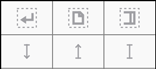
I primi tre simboli sono chiamati interruzioni; le linee verticali sono conosciute come distanziatori.
Interruzioni
Una interruzione può essere applicata sia a una battuta che a una cornice. Ve ne sono tre tipi:
- Interruzione di accollatura: Forza la parte restante dello spartito ad iniziare in una nuova accollatura.
- Interruzione di pagina: Forza la parte restante dello spartito ad iniziare in una nuova pagina.
- Interruzione di sezione: Forza la parte restante dello spartito ad iniziare in una nuova accollatura fissando inoltre l’inizio di una nuova sezione (vedere sotto). Può essere combinata con una interruzione di pagina se necessario.
Note: (1) I simboli di interruzione sono visibili sullo schermo, ma non appaiono sulle stampe. (2) Per aggiungere (o rimuovere) interruzioni di accollatura su tutta o parte della partitura, vedere Aggiungere/Rimuovere interruzioni di accollatura. (3) Per dividere una battuta, vedere Operazioni sulle battute: dividere e unire.
Aggiungere una interruzione a una battuta
Le interruzioni possono essere aggiunte usando (1) una scorciatoia da tastiera; o (2) un simbolo di interruzione dalla tavolozza.
Usare una scorciatoia da tastiera
Solo per aggiungere una Interruzione di accollatura o una Interruzione di pagina:
- Selezionare una delle seguenti opzioni:
- Stanghetta;
- Battuta;
- Testa della nota;
- Elemento di testo associato a un rigo (per esempio sillaba di testo cantato, sigla accordale, testo di rigo, ecc;);
- Intervallo di battute (scegliendo questa opzione, le interruzioni saranno applicate una prima e una dopo la selezione);
- Scegliere una delle seguenti opzioni:
- Interruzione di accollatura: Premere↵ (aggiunge/toglie).
- Interruzione di pagina: Premere Ctrl+↵ (Mac: Cmd+↵) (aggiunge/toglie).
Usare un simbolo di interruzione dalla tavolozza
Qualsiasi interruzione può essere aggiunta da tavolozza:
- Selezionare una delle seguenti opzioni:
- Stanghetta;
- Battuta;
- Testa della nota;
- Elemento di testo associato a un rigo (per esempio sillaba di testo cantato, sigla accordale, testo di rigo, ecc;);
- Intervallo di battute (scegliendo questa opzione, le interruzioni saranno applicate una prima e una dopo la selezione);
- Cliccare un simbolo di interruzione nella tavolozza (doppio clic per le versioni precedenti la 3.4). Ripetere per disattivare.
- In alternativa, trascinare qualsiasi simbolo di interruzione dalla tavolozza su una battuta.
Aggiungere una interruzione a una cornice
Per aggiungere un’interruzione a una cornice, usare una delle seguenti opzioni:
- Trascinare l’interruzione dalla tavolozza su una cornice.
- Selezionare una cornice poi cliccare su un simbolo di interruzione della tavolozza (doppio clic per le versioni precedenti la 3.4).
Cancellare interruzioni
Usare una delle seguenti opzioni:
- Selezionare una o più interruzioni e premere Canc.
Vedere anche: Aggiungere/Rimuovere interruzioni di accollatura.
Spostare una interruzione
Anche se le interruzioni non sono visibili sull'output stampato, possono essere riposizionate, se necessario, entrando in modalità modifica su una di esse e usando i tasti freccia della tastiera (vedere Regolare la posizione degli oggetti di testo).
Interruzione di sezione
Una interruzione di sezione, come suggerisce il nome, è usata per creare sezioni separate all'interno di una partitura. Come una interruzione di accollatura, forza la battuta o la cornice successiva ad iniziare una nuova accollatura, e può anche essere usata in associazione con una interruzione di pagina, se necessario. Un'interruzione di sezione potrebbe essere usata, per esempio, per dividere un pezzo in movimenti separati.
Ogni sezione può avere la propria numerazione delle battute indipendentemente dal resto della partitura. Per default, la prima battuta di una sezione è numerata "1" (vedere immagine sotto), anche se, come la prima battuta della partitura stessa, il numero non viene visualizzato a meno che non sia configurato nel dialogo proprietà della battuta. La stessa finestra di dialogo può essere usata per cambiare la numerazione secondo le proprie preferenze.
Nel caso si cambino l’indicazione metrica o l’armatura di chiave all’inizio della nuova sezione, alla fine della sezione precedente non comparirà alcuna indicazione “di cortesia”. Vedere l’esempio seguente:
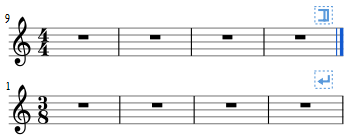
Quando si riproduce la partitura, il programma aggiunge una breve pausa tra ogni sezione. Inoltre, la prima stanghetta di fine ripetizione in una sezione manda sempre il cursore di riproduzione all'inizio della stessa sezione; una eventuale stanghetta di inizio ripetizione è quindi opzionale.
Dopo aver selezionato l’interruzione di sezione, nell’Ispettore possono essere modificate le seguenti proprietà:
- Sospendi: Lunghezza della pausa alla fine della sezione.
- Inizia una nuova sezione con nomi strumento estesi (casella di spunta).
- Inizia una nuova sezione con la battuta numero uno: (casella di spunta).
- Inizia una nuova sezione con l’indentazione sulla prima accollatura: (casella di spunta).
Per le versioni precedenti la 3.4, le stesse proprietà sono accessibili cliccando con il tasto destro del mouse sull'interruzione e selezionando Proprietà interruzione di sezione.
Distanziatori
Vi sono tre tipi di distanziatori:
- Distanziatore righi su: Una freccia rivolta verso l'alto. Per aggiungere spazio sopra un rigo.
- Distanziatore righi giù: Una freccia che punta verso il basso. Per aggiungere spazio sotto un rigo.
- Distanziatore rigo fisso in basso: Simile a una "I" maiuscola. Per fissare la distanza tra due righi (utile per sovrascrivere le impostazioni di stile o auto-posizionamento in un solo punto). Sono possibili valori negativi.
Nota: i distanziatori non possono essere applicati a cornici.
Aggiungere un distanziatore
Sono disponibili le seguenti opzioni:
- Selezionare una battuta, quindi cliccare su un simbolo di distanziatore nella tavolozza (doppio clic per le versioni precedenti la 3.4).
- Trascinare il simbolo di distanziatore dalla tavolozza alla battuta.
I simboli dei distanziatori sono visibili sullo schermo, ma non appaiono in stampa.
Note: i distanziatori sono progettati solo per regolazioni locali. Se si vuole regolare lo spazio tra i righi nell'intera partitura, usare invece le impostazioni in Formato → Stile → Pagina.
Regolare un distanziatore
Per regolare l’altezza di un distanziatore, scegliere una di queste opzioni:
- Cliccare sul distanziatore e trascinare la maniglia blu finale verso l’alto o verso il basso (doppio clic per le versioni precedenti la 3.4).
- Cliccare sul distanziatore e usare i tasti ↑↓ e/o Ctrl+↑↓ per spostare la maniglia blu finale verso l’alto o verso il basso (doppio clic per le versioni precedenti la 3.4).
- Cliccare sul distanziatore e regolare l’altezza nell’Ispettore.
Cancellare un distanziatore
- Cliccare sul distanziatore e premere il tasto Canc.
Vedere anche
Cornici
Una Cornice è un contenitore rettangolare per aggiungere uno spazio vuoto, testo o immagini nella partitura. Può essere di tre tipi:
- Orizzontale: Si usa per creare un interruzione in una certa accollatura. Può contenere uno o più oggetti di testo e/o immagini.
- Verticale: Inserita sopra un'accollatura o aggiunta dopo l'ultima. Può contenere uno o più oggetti di testo e/o immagini.
- Di testo: Inserita sopra un'accollatura o aggiunta dopo l'ultima. Può contenere un solo oggetto di testo.
Cornice orizzontale
Una cornice orizzontale si usa per creare un interruzione in una certa accollatura. Per esempio, si può:
- Creare una Coda con una interspazio modificabile dal resto della partitura (vedi esempio sotto).

- Creare un rientro ad inizio della partitura, in assenza dei nomi dei righi a produrre lo stesso risultato.
- Creare un margine destro modificabile a fine accollatura.
- Creare spazio per testi o immagini.
- Creare uno spazio fra "Incipit storico" e inizio dell'edizione moderna.
Inserire/aggiungere una Cornice orizzontale
Vedi Creare una Cornice (sotto).
Regolare la larghezza di una Cornice orizzontale
Utilizzare uno dei seguenti metodi:
- Click (doppio-click versioni precedenti la 3.4) sulla cornice e trascinare la maniglia a destra o sinistra.
- Selezionare la cornice e regolare la "Larghezza" nell' Ispettore.
Aggiungere testo o un'immagine a una Cornice orizzontale
-
Per aggiungere del testo: Click-destro sulla cornice e selezionare Aggiungi → Testo.
-
Per aggiungere un'immagine: Click-destro sulla cornice e selezionare Aggiungi → Immagine.
Cornice verticale
Una Cornice verticale può essere inserita sopra un’accollatura o aggiunta all'ultima accollatura. Può contenere uno o più oggetti di testo e/o immagini. L'altezza è regolabile e la larghezza è uguale a quella delle accollature.
Può essere usata, per esempio, per:
- Creare uno spazio di intestazione per Titolo/Sottotitolo/Compositore/Paroliere ecc. (vedi sotto).
- Creare una pagina di Frontespizio (vedi sotto).
- Aggiungere una o più strofe di testo cantato (a fine partitura).
- Creare sottotitoli o altre annotazioni fra le accollature.
Inserire/aggiungere una Cornice Verticale
Vedi Creare una Cornice (sotto).
Regolare l'altezza di una Cornice verticale
Utilizzare uno dei seguenti metodi:
- Click (doppio-click versioni precedenti la 3.4) sulla cornice e trascinare la maniglia verso l'alto o verso il basso.
- Selezionare la cornice e regolare il valore di "Altezza" nell' Ispettore.
Modificare le proprietà di una Cornice verticale
La selezione della Cornice consente di regolare nell'Ispettore i vari parametri:

Spazio vuoto superiore: Regola la distanza fra Cornice ed elemento sopra.
Spazio vuoto inferiore: Regola la distanza fra Cornice ed elemento sotto.
Altezza: Regola l'altezza della Cornice.
Margine sinistro: Muove verso destra gli oggetti di testo allineati a sinistra.
Margine destro: Muove verso sinistra gli oggetti di testo allineati a destra.
Margine superiore: Muove verso il basso gli oggetti di testo allineati in alto (vedi anche Formato → Stile... → Pagina).
Margine superiore: Muove verso l'alto gli oggetti di testo allineati in basso (vedi anche Formato → Stile... → Pagina).
Abilita dimensionamento automatico: Abilita il ridimensionamento automatico della cornice in base alle dimensioni del contenuto.
Aggiungere testo o immagini a una Cornice verticale
-
Aggiungere testo: Click destro sulla cornice e scegli Aggiungi, e scegli una delle opzioni per il testo.
-
Aggiungere un immagine: Click destro sulla cornice e scegli Aggiungi → Immagine.
Dentro una cornice si possono creare una quantità oggetti a piacimento. Le loro posizioni possono essere regolate indipendentemente trascinandoli o, con più precisione, alterando i valori di offset nell'Ispettore. Per formattare gli oggetti di testo, vedi Modifica del testo and Stili del testo e proprietà.
Inserire una Cornice orizzontale in una Cornice verticale
- Click-destro sulla cornice verticale e scegliere Aggiungi → Inserisci Cornice orizzontale.
La Cornice orizzontale è allineata automaticamente a sinistra e riempie tutta la cornice verticale. Per allinearla a destra :
- Ridurre la Larghezza della cornice orizzontale.
- Deseleziona la cornice quindi trascinala verso destra. Per ripristinare l'allineamento a sinistra trascina la cornice verso sinistra.
Cornice "Titolo"
Compilando i campi di testo nella prima pagina della Procedura guidata nuova partitura viene creata automaticamente una Cornice verticale all'inizio della partitura, questa mostra Titolo, Sottotitolo, Compositore, Paroliere ecc.
Se la partitura non ha una Cornice verticale all'inizio, si può creare come nel seguito:
- Dal menu, scegli Aggiungi → Testo → Titolo/Sottotitolo/Compositore/Paroliere ;
- Digitare il testo;
- PremereEsc, o click su uno spazio vuoto per uscire.
Cornice di testo
Una Cornice di testo si presenta come una Cornice verticale, ma è specializzata per l'inserimento del testo: è consentito un solo oggetto di testo per cornice. L'altezza si espande automaticamente per accoglierne il contenuto e non c'è maniglia di regolazione dell'altezza.
Una Cornice di testo può essere usata, per esempio, per::
- Creare strofe di testo cantato alla fine della partitura.
- Creare sottotitoli o altre annotazioni fra le accollature.
- Creare e inserire una pagina vuota [bianca] ovunque nella partitura, anche all'inizio.
Inserire/aggiungere una Cornice di testo
Vedi Creare una Cornice (sotto).
Modificare le proprietà di una Cornice di testo
La selezione della Cornice consente di regolare nell'Ispettore i vari parametri:
Spazio vuoto superiore: Regola la distanza fra Cornice ed elemento sopra.
Spazio vuoto inferiore: Regola la distanza fra Cornice ed elemento sotto.
Altezza: Regola l'altezza della Cornice.
Margine sinistro: Muove verso destra gli oggetti di testo allineati a sinistra.
Margine destro: Muove verso sinistra gli oggetti di testo allineati a destra.
Margine superiore: Muove verso il basso gli oggetti di testo allineati in alto (vedi anche Formato → Stile... → Pagina).
Margine superiore: Muove verso l'alto gli oggetti di testo allineati in basso (vedi anche Formato → Stile... → Pagina).
Creare una Cornice
Inserire una Cornice in partitura
Da menu:
- Selezionare una misura;
- Selezionare dal menu Aggiungi → Cornici → Inserisci cornice Orizzontale/Verticale/di testo.
Da una misura:
- Click-destro su una misura;
- Selezionare Aggiungi → Insert Cornice orizzontale/verticale/di testo.
Da una tavolozza:
Vedi Applicare simboli da una tavolozza.
Aggiungere una Cornice alla partitura
- Scegliere dal menu Aggiungi → Cornici → Aggiungi cornice orizzontale/verticale/di testo.
Cancellare una Cornice
Utilizzare uno dei seguenti:
- Selezionare il contorno della Cornice e premereCanc.
- Selezionare il contorno della Cornice, quindi click-destro sulla cornice e scegliere Cancella.
Applicare un'Interruzione
Alle Cornici possono essere applicate interruzioni di accollatura, pagina o sezioni così come alle misure. Utilizzare uno dei metodi:
- Selezionare una Cornice e poi click (doppio-click versioni precedenti la 3.4) su un simbolo di interruzione in una tavolozza (per esempio, nella tavolozza Spaziature e Interruzioni).
- Trascinare un simbolo di interruzione dalla tavolozza fin sulla Cornice.
Vedere anche
- Proprietà del testo: per mettere un riquadro visibile (bordo) intorno a un testo.
- Inserire misure: per inserire misure prima di una cornice.
Link esterni
Immagini
Per illustrare le partiture o per aggiungere simboli non disponibili nelle tavolozze standard, è possibile aggiungere Immagini. MuseScore supporta i seguenti formati:
- PNG (*.png)
- JPEG (*.jpg and *.jpeg)
- SVG (*.svg) (per SVG, MuseScore attualmente non supporta l'ombreggiatura, la sfocatura, il ritaglio o il mascheramento).
Aggiungere immagini
Usare una delle seguenti opzioni:
- Trascinare e rilasciare un file immagine (esterno a MuseScore) in una cornice verticale o orizzontale, o su una nota o una pausa nella partitura.
- Cliccare con il tasto destro del mouse su una cornice, selezionare Aggiungi→Immagine, quindi scegliere un'immagine dal selettore di file.
Una volta importata in una partitura, un'immagine (proprio come altri elementi della partitura) può essere aggiunta a una tavolozza se necessario.
Tagliare/copiare e incollare immagini
- Cliccare su un’immagine nella partitura.
- Applicare uno qualsiasi dei comandi standard di copia/taglio.
- Cliccare su una nota, pausa o cornice.
- Applicare uno qualsiasi dei comandi “incolla”.
Modificare immagini
Per modificare la larghezza/altezza di un'immagine, fare doppio clic su di essa e trascinare una delle maniglie. Se si vogliono regolare la larghezza o l'altezza separatamente, prima deselezionare "Blocca le proporzioni" nell' Ispettore.
È possibile regolare la posizione di un'immagine semplicemente trascinandola.
Vedere anche
Collegamenti esterni
- How to create an ossia with image capture (MuseScore HowTo)
- How to create an ossia with another staff (MuseScore HowTo)
Acquisizione immagini
La funzione di cattura immagini di MuseScore permette di salvare un'istantanea di qualsiasi parte della finestra della partitura. Sono supportati i formati PNG, PDF e SVG.
Salvare una istantanea
- Cliccare sul pulsante Attiva/disattiva acquisizione immagine,
 .
. - Premere Maiusc + trascinamento (drag), per creare un nuovo rettangolo di selezione.
- Regolare la posizione del rettangolo, se necessario, trascinandolo e/o cambiando i valori di "Posizione" nella sezione "Acquisizione immagine" dell' Ispettore.
- Regolare l'area del rettangolo, se necessario, trascinando le maniglie e/o cambiando i valori di "Dimensione" nell'Ispettore.
-
Cliccare con il tasto destro del mouse sul rettangolo di selezione per aprire il menu Acquisizione immagine. Selezionare l'opzione desiderata:
- Salva come (modalità stampa). Salva un'immagine dell'area di selezione come apparirebbe se stampata, per esempio
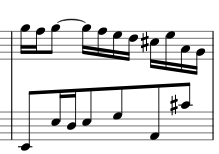
- Salva come (modalità acquisizione immagine). Salva una selezione dello schermo attuale, inclusi i simboli di interruzione di linea, gli elementi invisibili ecc.
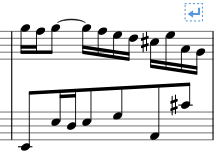
È possibile salvare l'immagine in formato PNG (predefinito), SVG o PDF.
- Salva come (modalità stampa). Salva un'immagine dell'area di selezione come apparirebbe se stampata, per esempio
Menù cattura immagine
Cliccando con il tasto destro del mouse sul rettangolo di selezione si apre il menù Acquisizione immagine (Mac: Ctrl + clic, o picchiettare con 2 dita):
- Copia: Scegliere questo per copiare un'immagine prima di incollarla nello stesso o in un altro file MuseScore.
- Copia con collegamento alla partitura: Scegliere questo per copiare un'immagine che include un link al file MuseScore. Quando viene incollata in un programma che la supporta, è possibile cliccare sull'immagine per aprire il file MuseScore.
- Risoluzione (360 dpi)…: Imposta la risoluzione, e quindi la dimensione dell'immagine salvata o copiata. Provare con 100 dpi per iniziare, se non si è sicuri.
- Sfondo trasparente: Attiva o disattiva la trasparenza dell'immagine.
- Ridimensionamento automatico alla pagina: Regola il rettangolo di selezione per adattarlo alla pagina.
- Ridimensiona a A/B/C/D: Scegliere un rettangolo di selezione personalizzato (come impostato di seguito).
- Imposta formato standard: Ridimensionare il rettangolo di selezione, poi scegliere " Imposta formato A/B/C/D" per memorizzarlo.
Vedere anche
Collegamenti esterni
- Creare un Ossia con la modalità acquisizione immagine (MuseScore Come fare)
- How to create an ossia with another staff (MuseScore HowTo)
Allineamento degli elementi
Durante il trascinamento di un elemento:
- Per vincolare il movimento solo in orizzontale: Cliccare e tenere premuto sull’elemento, premere Ctrl e poi trascinare l'elemento a sinistra o a destra.
- Per vincolare il movimento solo in verticale: Cliccare e tenere premuto sull’elemento, premere Maiusc e poi trascinare l'elemento su o giù.
Aggancia alla griglia
Aggancia alla griglia è una caratteristica che permette di trascinare un elemento in passi precisi - utile per il posizionamento esatto.
Per abilitare l’aggancio alla griglia, selezionare un elemento e cliccare uno o entrambi i pulsanti di aggancio (orizzontale e/o verticale), situati a destra dei campi di offset X (orizzontale) e Y (verticale) nell'Ispettore. In tal modo è quindi possibile trascinare l'elemento in passi uguali alla spaziatura della griglia. Il valore predefinito è 0,5 sp.
Per modificare la spaziatura della griglia:
- Cliccare con il tasto destro del mouse su uno dei pulsanti di aggancio alla griglia nell'Ispettore e selezionare Configura Griglia.
- Impostare i valori per la spaziatura della griglia orizzontale e verticale come desiderato. Si noti che queste impostazioni sono frazionarie.